Modifica delle impostazioni della Cartella documento di destinazione
È possibile modificare le impostazioni delle cartelle di destinazione dei documenti registrate sulla barra di output nella schermata Desktop Browser.
Modifica della Cartella documento di destinazione
1.
Fare clic con il pulsante destro del mouse su  (Cartella documento di destinazione) e selezionare [Cambia].
(Cartella documento di destinazione) e selezionare [Cambia].
In alternativa, selezionare il menu [File] > [Strumenti] > [Impostazioni barra output] > (nome della Cartella documento di destinazione) > [Cambia].
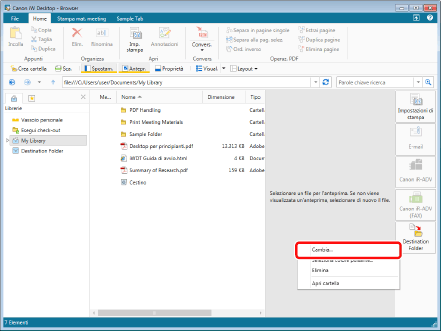
La finestra di dialogo [Impostazioni cartella di destinazione documento] viene visualizzata.
|
NOTA
|
|
È possibile eseguire la stessa operazione facendo clic su
 per la Cartella documento di destinazione visualizzata sulla barra multifunzione o sulla barra degli strumenti e selezionando [Cambia]. Se il pulsante di output non viene visualizzato sulla barra multifunzione o sulla barra degli strumenti, vedere la seguente procedura per visualizzarlo. per la Cartella documento di destinazione visualizzata sulla barra multifunzione o sulla barra degli strumenti e selezionando [Cambia]. Se il pulsante di output non viene visualizzato sulla barra multifunzione o sulla barra degli strumenti, vedere la seguente procedura per visualizzarlo.È possibile impostare la Cartella documento di destinazione anche da Desktop Editor. Per impostare una Cartella documento di destinazione da Desktop Editor, eseguire uno dei passaggi elencati sotto.
Menu [File] > [Impostazioni/Gestione] > [Impostazioni cartella di destinazione documento] > (nome della Cartella documento di destinazione) > [Cambia]
Fare clic su
 per una Cartella documento di destinazione visualizzata sulla barra multifunzione o sulla barra degli strumenti e selezionare [Cambia] per una Cartella documento di destinazione visualizzata sulla barra multifunzione o sulla barra degli strumenti e selezionare [Cambia] |
2.
Modificare le impostazioni avanzate della cartella di destinazione dei documenti.
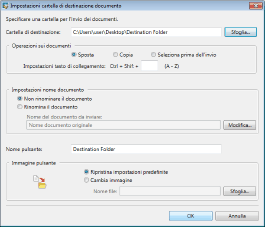
Per informazioni dettagliate sulle impostazioni della Cartella documento di destinazione, vedere la seguente sezione.
3.
Fare clic su [OK].
Viene visualizzato un messaggio di conferma.
4.
Fare clic su [OK].
Le impostazioni della Cartella documento di destinazione vengono modificate.
|
NOTA
|
|
Anche se si rinomina, si copia o si sposta una Cartella documento di destinazione in Desktop Browser, le sue impostazioni rimangono invariate. Quando si copia una Cartella documento di destinazione, viene visualizzata una finestra di dialogo per scegliere se mantenere le impostazioni. Se si fa clic su [Sì], le impostazioni della cartella di destinazione vengono modificate. Le impostazioni però non vengono mantenute se vengono modificate con Windows Explorer, ecc.
Se si rinomina un pulsante nella finestra di dialogo [Impostazioni cartella di destinazione documento], il nome del pulsante della Cartella documento di destinazione visualizzato sulla barra multifunzione o sulla barra degli strumenti cambia automaticamente.
|
Impostazione del nome del documento da usare quando si copiano/spostano documenti
È possibile rinominare automaticamente i documenti che vengono copiati/spostati.
1.
Fare clic con il pulsante destro del mouse su  (Cartella documento di destinazione) e selezionare [Cambia].
(Cartella documento di destinazione) e selezionare [Cambia].
In alternativa, eseguire uno dei passaggi indicati di seguito.
Selezionare il menu [File] > [Strumenti] > [Impostazioni barra output] > (nome Cartella documento di destinazione) > [Cambia].
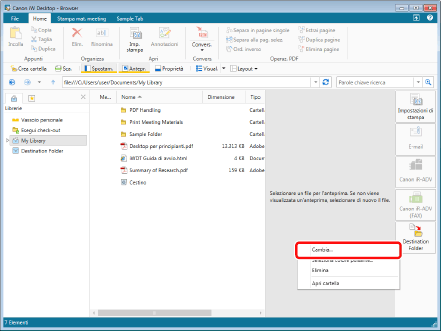
La finestra di dialogo [Impostazioni cartella di destinazione documento] viene visualizzata.
|
NOTA
|
|
È possibile eseguire la stessa operazione facendo clic su
 per la Cartella documento di destinazione visualizzata sulla barra multifunzione o sulla barra degli strumenti e selezionando [Cambia]. Se il pulsante di output non viene visualizzato sulla barra multifunzione o sulla barra degli strumenti, vedere la seguente procedura per visualizzarlo. per la Cartella documento di destinazione visualizzata sulla barra multifunzione o sulla barra degli strumenti e selezionando [Cambia]. Se il pulsante di output non viene visualizzato sulla barra multifunzione o sulla barra degli strumenti, vedere la seguente procedura per visualizzarlo.È possibile impostare la Cartella documento di destinazione anche da Desktop Editor. Per impostare una Cartella documento di destinazione da Desktop Editor, eseguire uno dei passaggi elencati sotto.
Menu [File] > [Impostazioni/Gestione] > [Impostazioni cartella di destinazione documento] > (nome della Cartella documento di destinazione) > [Cambia]
Fare clic su
 per una Cartella documento di destinazione visualizzata sulla barra multifunzione o sulla barra degli strumenti e selezionare [Cambia] per una Cartella documento di destinazione visualizzata sulla barra multifunzione o sulla barra degli strumenti e selezionare [Cambia] |
2.
Selezionare [Rinomina il documento] nelle [Impostazioni nome documento] e fare clic su [Modifica].
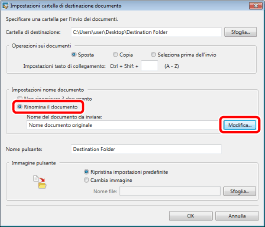
La finestra di dialogo [Impostazioni dettagliate del nome documento] viene visualizzata.
3.
Impostare il metodo di ridenominazione dei documenti.
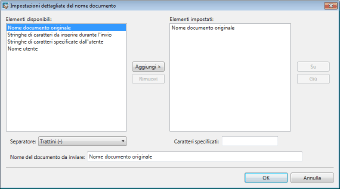
|
[Aggiungi]
|
Aggiunge gli elementi selezionati negli [Elementi disponibili] a [Elementi impostati].
|
|
[Rimuovi]
|
Elimina gli elementi selezionati negli [Elementi impostati].
|
|
[Su]
|
L'elemento selezionato viene spostato in alto negli [Elementi impostati].
|
|
[Giù]
|
L'elemento selezionato viene spostato in fondo agli [Elementi impostati].
|
|
[Separatore]
|
Selezionare un carattere di separazione da inserire tra gli elementi.
|
|
[Caratteri specificati]
|
Se sono state aggiunte [Stringhe di caratteri specificate dall'utente] agli [Elementi disponibili], immettere la stringa personalizzata che si desidera inserire nel nome del documento.
|
|
[Nome del documento da inviare]
|
Mostra i modelli di nomi di documento rinominati in ordine di [Elementi impostati].
|
|
NOTA
|
|
È possibile impostare una combinazione dei quattro elementi seguenti come metodo per rinominare i documenti.
[Nome documento originale]: inserisce il nome del documento originale.
[Stringhe di caratteri da inserire durante l'invio]: permette di immettere una stringa personalizzata da inserire durante la copia/lo spostamento di documenti.
[Stringhe di caratteri specificate dall'utente]: inserisce una stringa personalizzata fissa.
[Nome utente]: inserisce il nome utente come nome del documento.
Selezionare soltanto il [Nome documento originale] equivale a selezionare l'opzione [Non rinominare il documento].
È anche possibile fare doppio clic su un elemento in [Elementi disponibili] per aggiungerlo. È anche possibile fare doppio clic su un elemento in [Elementi impostati] per eliminarlo.
È possibile aggiungere o eliminare i pulsanti e modificarne l'ordine mediante trascinamento.
|
4.
Fare clic su [OK].
Viene di nuovo visualizzata la finestra di dialogo [Impostazioni cartella di destinazione documento].
5.
Fare clic su [OK].